Cara Mengganti Password Wifi – Wifi hingga saat ini menjadi teknologi canggih menggunakan gelombang radio untuk menyediakan konektivitas jaringan. Koneksi Wifi di rancang memakai adaptor nirkabel buat menjadi hotspot area di sekitar router nirkabel yang menghubungkan ke jaringan serta memungkinkan pengguna untuk mengakses layanan internet. Banyak orang yang menggunakan Wifi guna untuk mempermudah penggunaan serta harganya kini cuku terjangkau.
Koneksi internet juga menjadi salah satu bagian hidup yang tidak bisa terpisahkan dari orang zaman sekarang. Sedemikian mengapa jumlah pengguna Wifi menjadi semakin meningkat. Pada pembahasan Lupapas kali ini akan membagikan informasi bagaimana cara mudah mengganti password Wifi.
Untuk para pengguna baru pastinya masih bingung serta mungkin mengalami beberapa kesulitan yang sering dihadapi semacam tidak tahu cara mengganti password Wifi.
Mengganti sandi atau password Wifi sangatlah penting dilakukan guna menghindari banyak orang yang menggunakan jaringan internet Wifi yang kalian miliki secara-cuma atau gratis. Oleh karena itu, Lupapas akan membagikan tutorial cara beserta langkahnya mengganti password Wifi dengan 2 metode.
Cara Mengganti Password Wifi Di PC
Dalam proses mengganti password atau kata sandi Wifi dapat dilakukan melalui PC atau Laptop. Untuk langkah-langkahnya, kalian cukup mengikuti beberapa cara selengkapnya berikut ini.
- Langkah pertama sambung kan terlebih dahulu PC atau Laptop yang digunakan ke jaringan Wifi yang passwordnya akan di ganti.
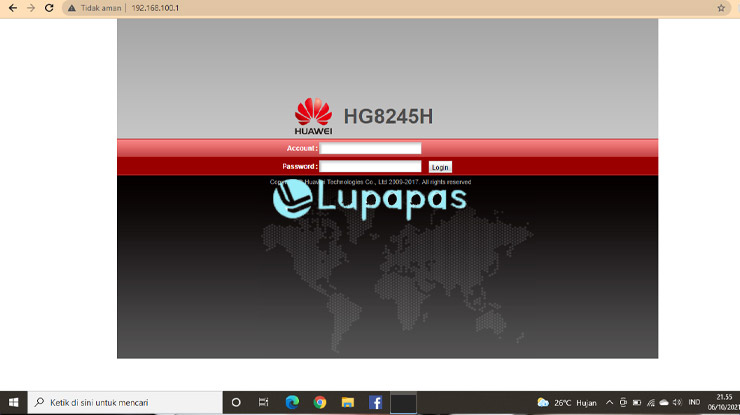
- Setelah itu, buka browser lalu kunjungi situs ini http://192.168.100.1/.
- Kemudian kalian akan terhubung dengan interface awal buat mengganti password Wifi, setelah itu masukkan Username beserta Password nya.
- Jika kalian pertama kali mengganti password, masukkan admin pada kolom username serta password.
- Apabila sudah berhasil masuk, tekan tombol menu Network yang ada pada bagian halaman interface.
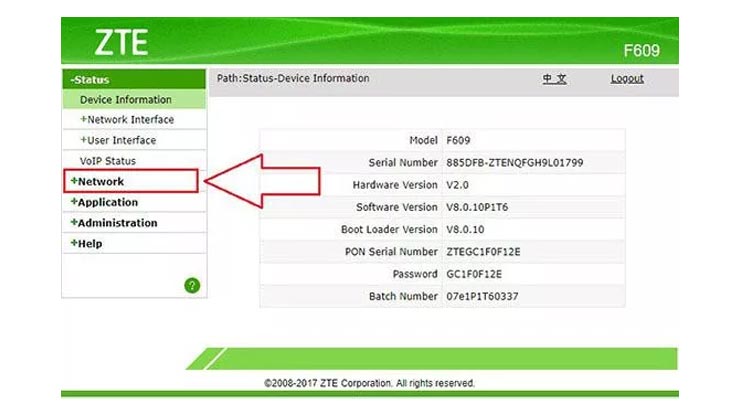
- Pada halaman Network, pilih WLAN, dilanjutkan dengan menekan Security.
- Pada tampilan pergantian di bagian sebelah WPA Passphrase, kemudian masukkan Password Baru terdiri dari 8 hingga 63 karakter.
- Silahkan tekan tombol Submit jika sudah yakin dengan password baru nya.
- Buat mengganti nama Wifi, pilih menu Network, submenu WLAN, kemudian pilih SSID Setting.
- Proses mengganti password Wifi sudah selesai.
Cara Mengganti Password Wifi Di HP
Untuk pengguna yang kebingungan cara mengganti password Wifi melalui Laptop atau PC. Lupapas juga sudah menyiapkan cara lain yaitu mengganti password melalui HP, cara melakukannya juga sama halnya dengan melakukan cara di PC. Hanya saja dilakukan menggunakan perangkat HP, berikut cara dan langkahnya.
- Pertama, pastikan HP yang kalian gunakan telah terhubung dengan jaringan Wifi yang akan di ganti password nya.
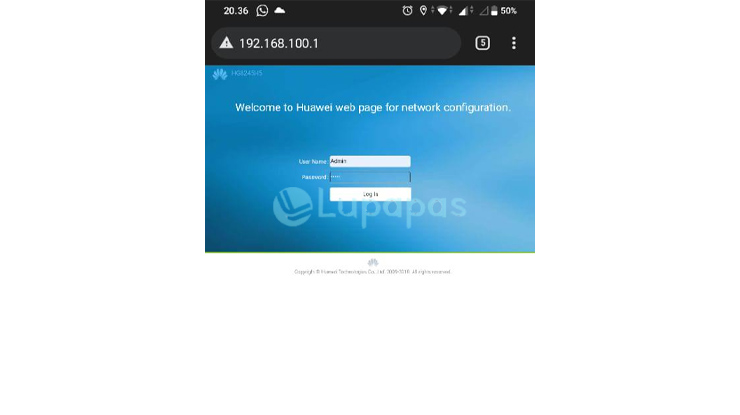
- Kemudian buka browser, lalu kunjungi situs ini http://192.168.100.1/.
- Setelah sudah masuk pada bagian login, masukkan username serta password pada kolom tersedia.
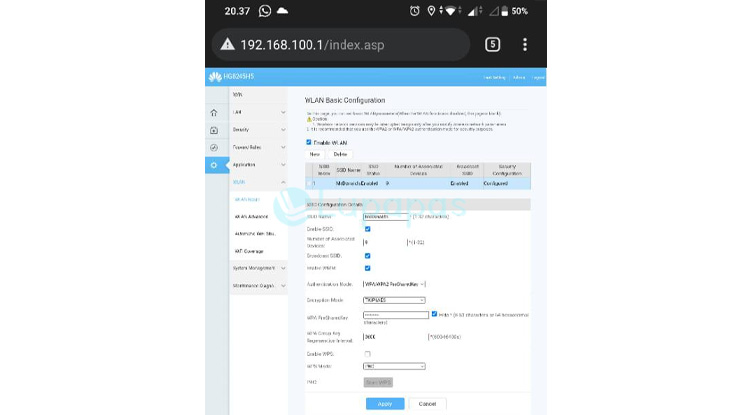
- Pilih menu Network>WLAN>Security dan mengganti sandi baru Wifi pada kolom WPA Passphrase. Lalu tekan tombol Submit agar password baru tersimpan.
Alasan Kenapa Harus Mengganti Sandi Wifi

1. Mencegah Pembobolan Akses
Wifi rumah terasa lag, lemot atau lelet? Bisa jadi disebabkan jaringan Wifi kalian telah di curi. Terlebih jika jangkauan Wifi kalian luas serta rumah terletak di pemukiman yang sangat padat.
Tidak menutup kemungkinan banyak orang yang telah membobol jaringan Wifi kalian untuk mendapatkan akses jaringan internet gratis. Alhasil jaringan Wifi kalian akan menjadi lemot karena terlalu banyak orang akses.
2. Mengamankan Koneksi
Saat Wifi terbobol, bukan hanya koneksi inter saja yang akan hilang tercuri oleh orang. Tetapi data yang terhubung dengan jaringan Wifi kalian juga bisa di bobol, namun sebatas dilihat saja tetapi tidak dapat di curi.
3. Koneksi Lebih Stabil
Setiap pengguna harus menerapkan bandwidth, contohnya bandwidth awal 10 Mbps lalu turun ke 5 Mbps saat terdapat 2 pengguna yang telah terhubung. Bukan hanya untuk sebatas buat koneksi lebih stabil saja, mengganti sandi juga dapat membuat orang lain tidak bisa terhubung atau mengakses.
4. Menjaga Keamanan Informasi dan Akun
Manfaat dari kata sandi yaitu untuk menjaga informasi serta data penting yang tersimpan di dalam sebuah akun. Tetapi, apabila pengguna menggunakan password yang mudah di ketahui atau di tebak, hal tersebut akan membahayakan informasi dan akun. Maka, pemilik harus mengubah sandi secara rutin guna untuk mencegah pencurian informasi serta akun.
Akhir Kata
Sekian cara mengganti password Wifi yang dapat kalian coba untuk diterapkan. Cara mengganti sandi Wifi memang harus para pemilik Wifi ketahui serta harus mengingat-ingat agar tidak banyak yang bisa mengakses ke jaringan internet Wifi kalian. Dari banyaknya pengguna yang menggunakan internet Wifi dari satu jaringan yang sama bisa menyebabkan koneksi menjadi lambat atau lag.




